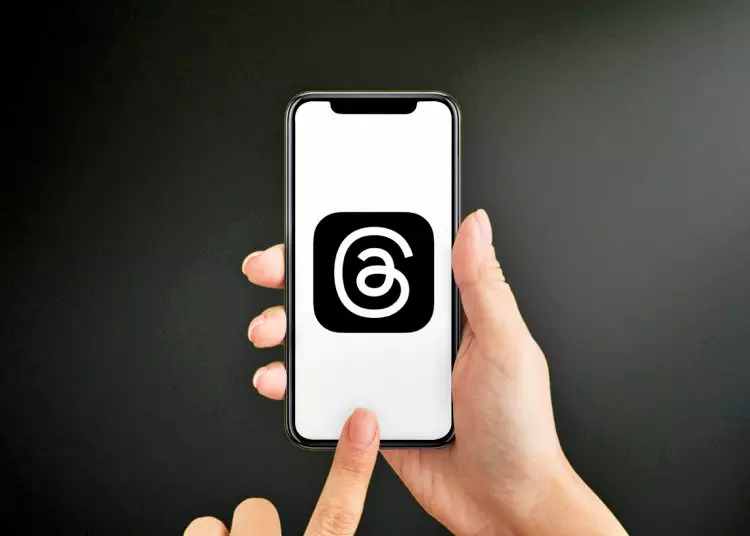Üdvözöljük átfogó útmutatónkban az Instagram-szálak megjegyzéseire való reagálásról! Mivel a közösségi média továbbra is hatékony platform a kapcsolatteremtésre és a kifejezésre, kritikussá vált annak ismerete, hogyan lehet hatékonyan kapcsolatba lépni a közönséggel. Ez az útmutató azt a tudást és készségeket kínálja, hogy miként válaszoljunk a szálakban lévő megjegyzésekre, így biztosítva a tiszteletteljes és vonzó interakciót. Lépésről lépésre útmutatások és hasznos információk állnak rendelkezésre iOS vagy Android felhasználók számára. Kezdje el azonnal!
Felelősség kizárása: Ez a cikk útmutatást ad az adott szálra vonatkozó megjegyzésekre való reagáláshoz, és nem foglalkozik a keresési rangsorolást általában befolyásoló egyéb tényezőkkel.
A címkézés és a megjegyzés művészete
Amikor a megjegyzésekre kell válaszolni, az Instagram-szálak számos olyan funkciót kínálnak, amelyek lehetővé teszik a felhasználók megcímkézését, a különböző típusú médiatípusokban történő válaszadást és az értelmes beszélgetések fenntartását. Nézze meg közelebbről ezeket a lehetőségeket.
1. Jelölje meg a felhasználókat a közvetlen elköteleződéshez
A címkék nagyszerű módja annak, hogy megragadja valaki figyelmét, és közvetlen beszélgetést kezdeményezzen. Ha meg szeretne címkézni egy felhasználót egy megjegyzésre válaszolva, kövesse az alábbi lépéseket:
- Először koppintson arra a megjegyzésre, amelyre válaszolni szeretne.
- Keresse meg a megcímkézni kívánt személy felhasználónevét.
- Írja be a „@” karaktert, majd a másik személy felhasználónevét. Megjelenik az ajánlások listája.
- Válassza ki a kívánt felhasználói azonosítót a javaslatok listájából.
- Írjon egy választ, és nyomja meg a Válasz gombot a beszélgetéshez való csatlakozáshoz.
A felhasználók címkézése nemcsak személyre szabottabbá teszi válaszaikat, hanem értesítéseket is kapnak, ami növeli a folyamatos interakciók valószínűségét.
2. Írjon szöveges válaszokat az értelmes kommunikáció érdekében
Néha egy jól megírt szöveges válasz éppen az lehet, amire szüksége van, hogy kifejezze gondolatait vagy elismerését. Ha szöveggel szeretne válaszolni egy Instagram-szálban, kövesse az alábbi egyszerű lépéseket:
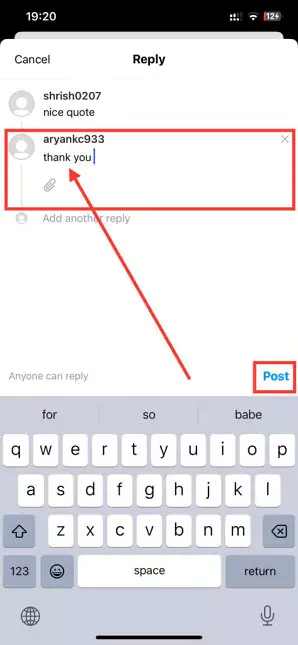
- Koppintson arra a megjegyzésre, amelyre válaszolni szeretne.
- Írja be a válaszát a megjegyzés rovatba.
- Válaszai legyenek tömörek, tiszteletteljesek és a témához kapcsolódóak.
- Válaszának közzétételéhez kattintson a Válasz gombra.
A világos és tömör szöveges válaszok elősegítik az őszinte beszélgetést, és tanúsítják a tiszteletteljes elkötelezettség iránti elkötelezettséget.
3. Gazdagítsa a beszélgetéseket fotókkal, videókkal és hangulatjelekkel
A vizuális tartalom képes megragadni az embereket és hatékonyabban kifejezni az érzelmeket. A szálak mélyebbé teszik az interakciókat, mivel lehetővé teszik, hogy fotókkal, videókkal és hangulatjelekkel válaszoljon. Kövesse közönségét multimédiás válaszokkal az alábbi lépések végrehajtásával:
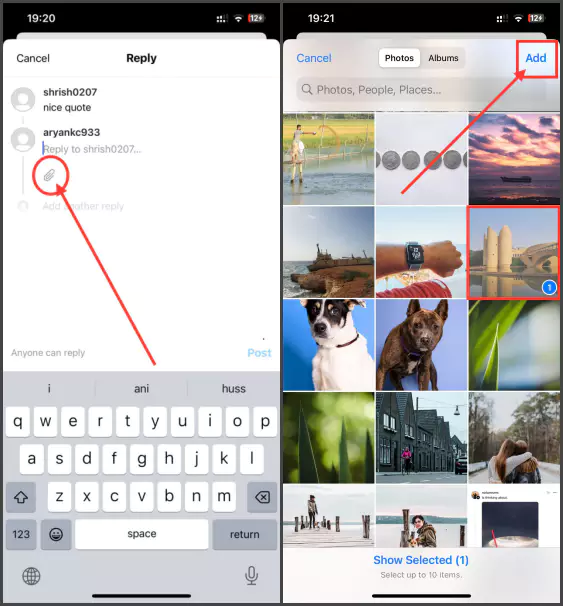
- Koppintson arra a megjegyzésre, amelyre válaszolni szeretne.
- Keresse meg a kamera ikont a megjegyzésmező mellett.
- Válassza a kamera ikont az eszköz kamerájának megnyitásához.
- Készítsen a válaszának megfelelő fotót vagy videót.
- Ha szükséges, javítsa a vizuális tartalmat szűrők, effektusok vagy feliratok segítségével.
- Koppintson a Válasz gombra a multimédiás válasz megosztásához.
Ne felejtsd el a hangulatjelek hatásait! A hangulatjelek személyiséget adhatnak, és tömören fejezhetik ki az érzelmeket. Csak koppintson az emoji ikonra a megjegyzésmezőben, és válassza ki a válaszának leginkább megfelelő hangulatjelet.
A beszélgetés egészséges és biztonságos tartása
A Thread elkötelezett amellett, hogy biztonságos és tiszteletteljes környezetet teremtsen minden felhasználó számára. Eszközöket biztosítunk a megjegyzések eltávolítására és a sértő tartalmak kezelésére az egészséges beszélgetések fenntartása érdekében. Tekintse meg, hogyan kezelheti hatékonyan a megjegyzések szakaszát.
1. Törölje a megjegyzéseket a tisztább beszélgetések érdekében
Néha találkozhat olyan megjegyzésekkel, amelyek irrelevánsak, nem megfelelőek, vagy egyszerűen nem illeszkednek a beszélgetésbe. Ezekben az esetekben a megjegyzések törlése segíthet a vita tisztább és koncentráltabb megőrzésében. A nem kívánt megjegyzések törléséhez kövesse az alábbi lépéseket:
- Keresse meg a törölni kívánt megjegyzést.
- Csúsztassa balra a megjegyzést a kuka ikonjának megjelenítéséhez.
- Megjegyzés törléséhez koppints a kuka ikonra.
- A törlés megerősítéséhez válassza a „Törlés” lehetőséget a megerősítő párbeszédpanelen.
Az irreleváns vagy sértő megjegyzések azonnali törlésével teremtsen biztonságos teret az értelmes interakciókhoz.
2. Véd a szadista megjegyzésektől
Sajnos a szálakban néha szadista megjegyzések is megjelenhetnek. A szálak lehetővé teszik a szadista megjegyzések elrejtését, hogy mások ne lássák azokat. A megjegyzések elrejtéséhez kövesse az alábbi lépéseket:
- Azonosítja az elrejteni kívánt szadista megjegyzéseket.
- Csúsztassa balra a megjegyzést a zászló ikon megjelenítéséhez.
- A megjegyzések elrejtéséhez koppintson a zászló ikonra.
- A megerősítő párbeszédpanelen válassza a „Megjegyzések elrejtése” lehetőséget.
A szadista megjegyzések elrejtése segít előtérbe helyezni a közösség jólétét, és ösztönzi a pozitív interakciókat.
Használja ki az interaktív videó erejét
A videó egy vonzó médium, amely életre keltheti a beszélgetéseket. A szálak vonzóbbá és interaktívabbá teszik a vitákat a videók segítségével. Így használhatja ki ezt a funkciót.
- Koppints arra a megjegyzésre, amelyre videóval szeretnél válaszolni.
- Keresse meg a kamera ikont a megjegyzésmező mellett.
- Válassza a kamera ikont az eszköz kamerájának megnyitásához.
- Csúsztassa ujját a kívánt lehetőséghez a videó módra váltáshoz.
- Kezdje el a videóválasz rögzítését, hogy kifejezze gondolatait vagy szövegkörnyezetet adjon hozzá.
- Ha szükséges, szerkessze a videót olyan funkciókkal, mint a vágás vagy effektusok hozzáadása.
- Koppintson a Válasz gombra a videoválasz megosztásához.
Ha videót is beépít a megjegyzésekre adott válaszokba, akkor dinamikus és magával ragadó élményt nyújthat a közönség számára.
Befejez
Lépjen kapcsolatba a közösséggel úgy, hogy válaszol az Instagram-szálak megjegyzéseire, hogy gazdagítsa közösségimédia-élményét. A platform számos lehetőséget kínál, beleértve a szöveget, képet, videót és hangulatjeleket, hogy válaszait élénkebbé és hatásosabbá tegye. Mindig törekedjen arra, hogy átgondolt és értelmes válaszokat írjon, mivel a válaszok minősége nagyban javíthatja interakcióit. Akár iOS, akár Android rendszert használ, a Threads olyan eszközöket kínál, amelyekkel érdekesebbé és vonzóbbá teheti beszélgetéseit.
Ne feledje, hogy a kommunikáció nem csak a gondolatok kifejezését jelenti, hanem a meghallgatást és a válaszadást is. Emelje beszélgetéseit egy teljesen új szintre a Threads által kínált számos lehetőség kihasználásával.